Sử dụng iPhone, iPad để chụp ảnh hoặc scan tài liệu cho máy Mac
| Hướng dẫn xóa dữ liệu từ xa trên iPhone, iPad | |
| Cách biến video quay chậm thành video thường trên iPhone và iPad |
Tính năng Continuity Camera cho phép người dùng máy tính Mac sử dụng camera độ phân giải cao của iPhone hoặc iPad để scan tài liệu hoặc chụp ảnh ngay từ một ứng dụng Mac bất kỳ hoặc từ trình Finder của macOS.
Ưu điểm của tính năng này là ảnh hoặc file tài liệu scan sẽ ngay lập tức xuất hiện trên máy Mac, người dùng không cần sử dụng AirDrop hoặc bất kỳ phương thức truyền tải nào khác để chia sẻ file giữa iOS và macOS.
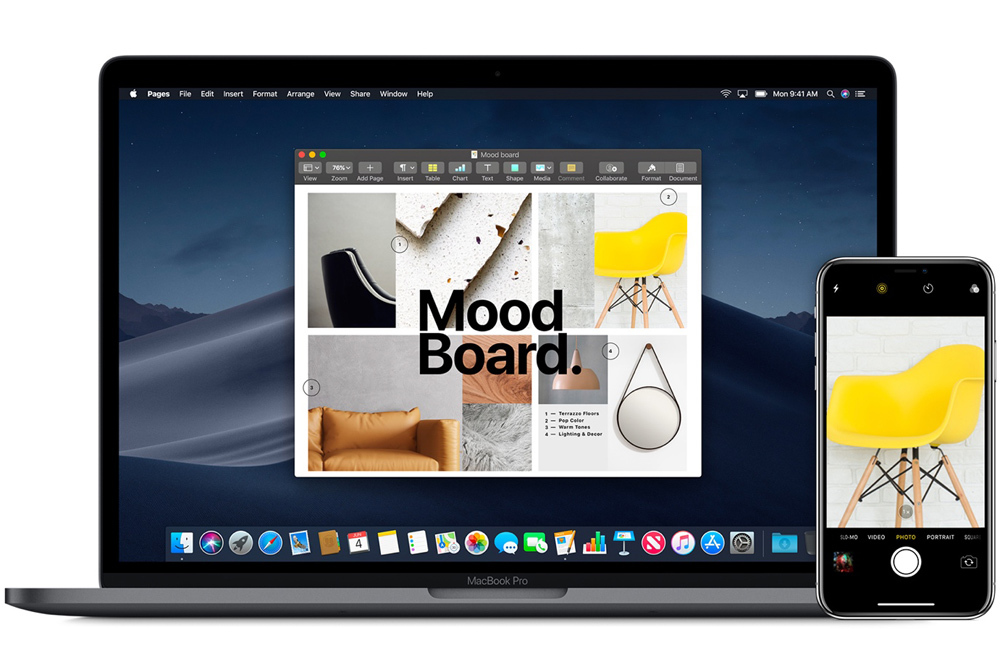 |
Yêu cầu hệ thống của Continuity Camera
Cả thiết bị Mac và iOS đều phải được kết nối vào cùng mạng Wi-Fi và phải bật Bluetooth, đồng thời đăng nhập vào cùng tài khoản Apple (Apple ID). Ngoài ra, hệ thống Mac phải được cập nhật lên phiên bản macOS Mojave 10.14 hoặc mới hơn và iPhone hoặc iPad phải được cập nhật lên iOS 12 hoặc mới hơn.
Cách sử dụng Continuity Camera trên máy Mac với iPhone và iPad
Continuity Camera hoạt động trên Finder của máy Mac, cũng như các phiên bản mới của Pages, Keynote, Numbers, Notes, Mail, Messages và TextEdit.
Cách sử dụng Continuity Camera trên Finder và trên các ứng dụng Mac khá giống nhau. Các bước hướng dẫn sau đây được thực hiện trên trình Finder. Đối với các ứng dụng Mac, bạn có thể thực hiện tương tự.
Bước 1: Đầu tiên, bạn kết nối iPhone và máy tính Mac thông qua dây cáp Lightning đi kèm iPhone.
Bước 2: Kế đến, từ màn hình desktop hoặc bên trong thư mục bất kỳ trên máy Mac, bạn nhấp chuột phải lên vị trí trống bất kỳ và chọn Import from iPhone or iPad, sau đó chọn Take Photo hoặc Scan Document từ trình đơn mở ra.
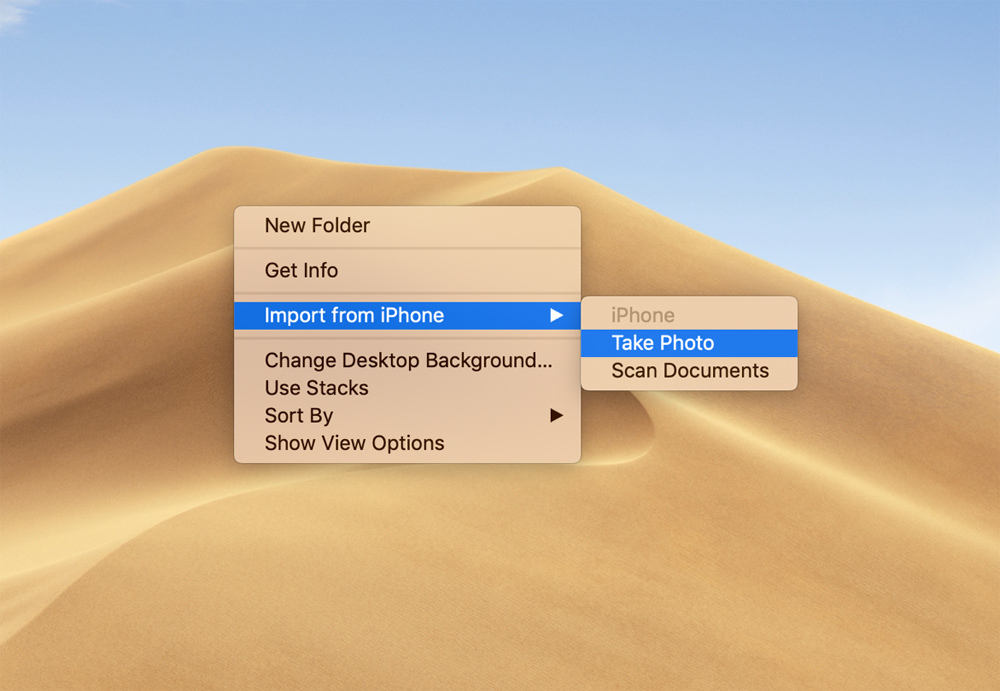 |
Bước 3: Bây giờ, bạn nhấc iPhone hoặc iPad lên và sử dụng camera của nó để chụp ảnh hoặc scan tài liệu.
Tùy chọn Take Photo sẽ sử dụng chế độ chụp ảnh thông thường của camera trên iPhone và iPad. Trong khi đó, tùy chọn Scan Document sẽ tự động nhận diện và scan tài liệu.
 |
Bước 4: Cuối cùng, bạn đợi trong giây lát và ảnh hoặc file tài liệu scan sẽ xuất hiện ngay trên máy Mac. File ảnh sẽ có định dạng jpeg và file tài liệu scan sẽ có định dạng PDF.
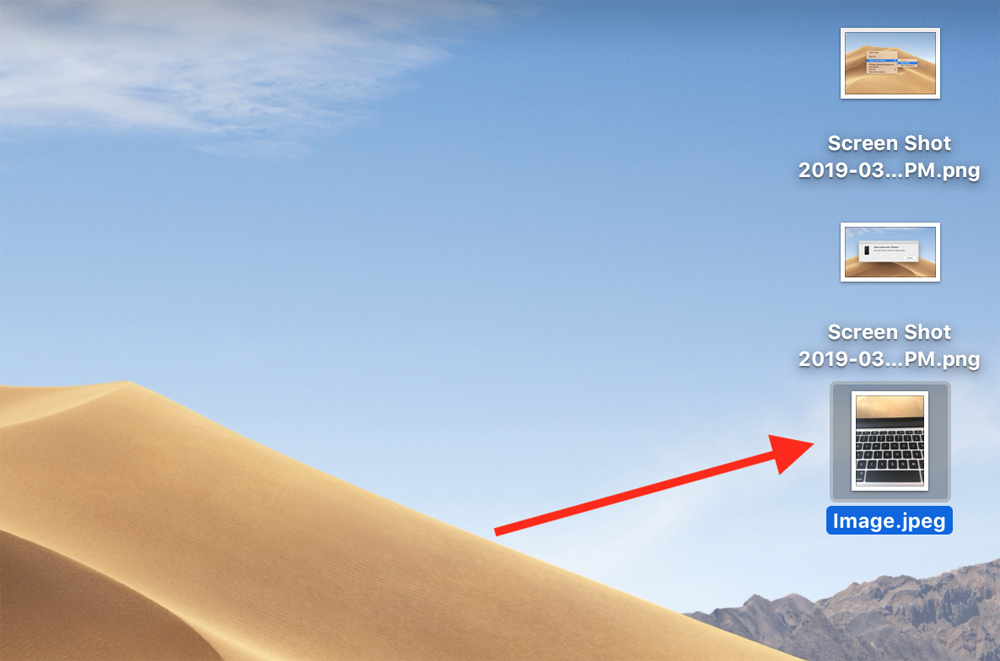 |
Theo Ca Tiếu/vietnamnet.vn
Có thể bạn quan tâm
Nên xem

TRỰC TUYẾN: Ngày làm việc thứ nhất Đại hội Công đoàn thành phố Hà Nội lần thứ XVIII, nhiệm kỳ 2025 - 2030

Hôm nay (29/12): Diễn ra Đại hội Công đoàn thành phố Hà Nội lần thứ XVIII

10 kết quả nổi bật trong lĩnh vực Giáo dục và Đào tạo năm 2025

Hà Nội: Học sinh nghỉ Tết Dương lịch 2026 tối đa 4 ngày

Phường Hồng Hà tập huấn công tác bầu cử đại biểu Quốc hội khóa XVI và đại biểu Hội đồng nhân dân các cấp

Đảng, Nhà nước tặng quà nhân dịp chào mừng Đại hội Đảng XIV và Tết Nguyên đán Bính Ngọ 2026

Luật Bảo vệ dữ liệu cá nhân: Lần đầu người dân có quyền yêu cầu xóa dữ liệu của mình
Tin khác

Thúc đẩy chuyển đổi thông minh cho ngành sản xuất Việt Nam
Công nghệ 11/12/2025 22:04

Việt Nam làm chủ thiết bị lõi 5G, giảm phụ thuộc công nghệ nước ngoài
Việt Nam - Kỷ nguyên vươn mình 09/12/2025 11:43

Ban hành tiêu chí nhập khẩu thiết bị, dây chuyền đã qua sử dụng phục vụ sản xuất chip và công nghệ số
Công nghệ 25/11/2025 09:10

VinFuture thúc đẩy hợp tác nghiên cứu về 6G và IoT: Hướng tới mạng truyền thông hỗn hợp thế hệ mới
Công nghệ 11/11/2025 20:59

Mitsubishi Power hỗ trợ dự án chuyển đổi nhiên liệu tại Nhà máy Nhiệt điện Ô Môn 1
Công nghệ 05/11/2025 21:31

GS. Ermias Kebreab: Giải thưởng VinFuture tạo nên không gian đối thoại mở hiếm thấy
Công nghệ 05/11/2025 13:03

Kỳ cuối: Xây dựng Luật AI, kiến tạo niềm tin số và phát triển bền vững
Công nghệ 31/10/2025 07:18

Hoàn thiện hành lang pháp lý cho Luật Trí tuệ nhân tạo (AI): Yêu cầu cấp thiết trong kỷ nguyên số
Công nghệ 30/10/2025 19:32

Tôn vinh những cây bút lan tỏa tri thức khoa học và công nghệ
Công nghệ 24/10/2025 20:57

Sora 2: Bước ngoặt mới của OpenAI đưa video AI tiến gần đời thực
Công nghệ 24/10/2025 18:52

















